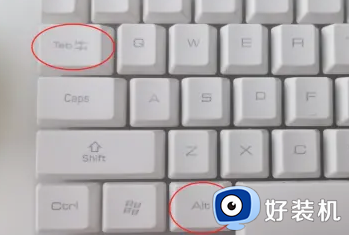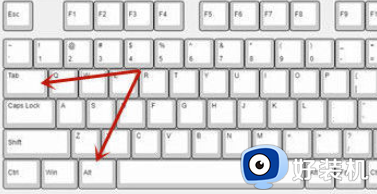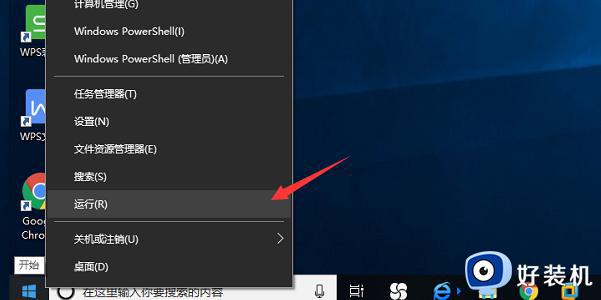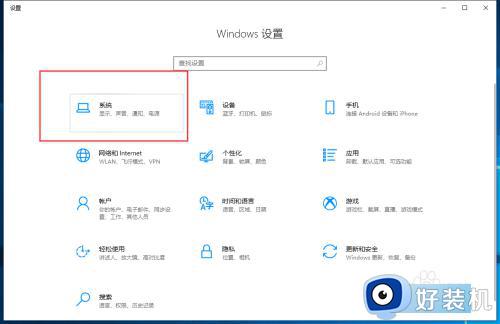电脑快捷键切换窗口的步骤 电脑如何快捷键切换窗口
时间:2021-03-29 10:23:49作者:huige
大家在操作电脑的时候,经常会打开多个窗口,有时候要切换的时候通常会在任务栏中选择切换,但是会窗口经常会选择不对,或者切换的速度太慢了,那么要怎么办呢,其实我们可以使用快捷键来快速借还窗口。接下来就随小编一起来看看电脑快捷键切换窗口的步骤吧。
具体步骤如下:
1、Ctrl+tab键位,实现同一个内容的不同窗口切换,比如我们打开浏览器的多个页面,需要切换到该浏览器的其他页面,就可以这样;还有,在使用cad的过程中,我们会打开多个图形,那么,我们可以使用这个组合键来进行窗口的快速切换。
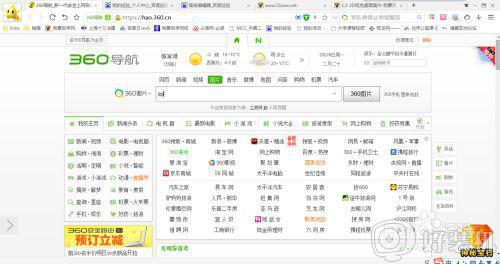
2、Alt+tab键位,实现不同内容的窗口切换。比如,我们打开了多个文件夹,还有浏览器以及其他软件,实现这些内容的切换就可以使用这个组合键。
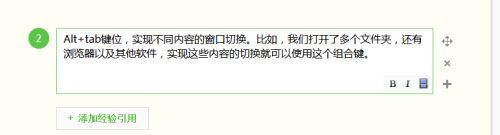
3、ATL+tab键,如果只是点击一次,那么你就可以实现两个内容的互相不断切换,非常实用。
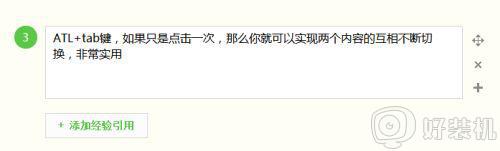
4、下面是非常高大上的3D切换, 组合键windows+tab键位,可以实现不同内容窗口的3d切换。
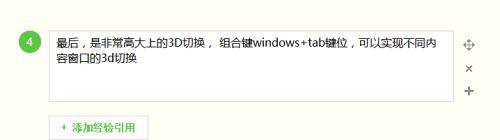
5、windows+d键位,快速切换到桌面!
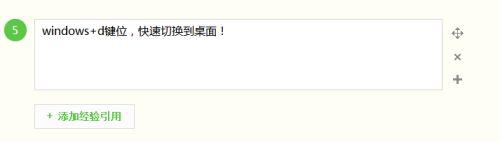
上述就是电脑快捷键切换窗口的步骤,如果你有需要的话,那就可以参考上面的方法来快速切换吧, 希望帮助到大家。